Apowersoft录屏王是一款非常专业的屏幕录制工具,支持各种音视频格式的转换。有了Apowersoft录屏王,您就可以将屏幕上的任何画面(包括游戏直播视频,网上教学视频,火爆电影…)都可以录制下来。Apowersoft录屏王操作简单,绝对是您录屏的最佳工具!
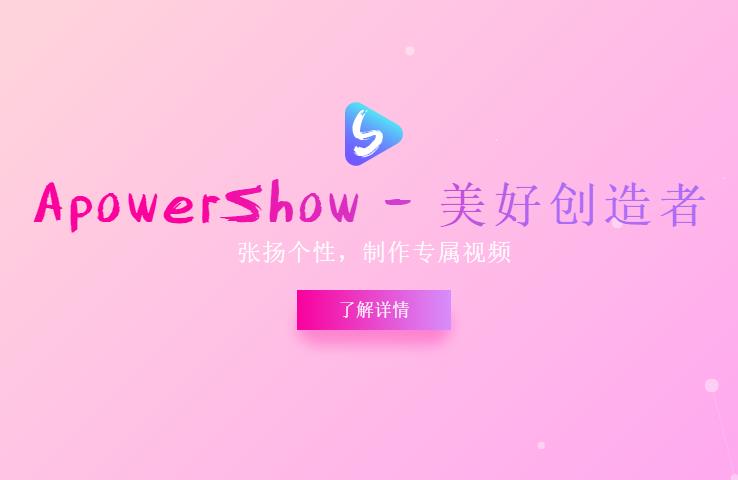
Apowersoft录屏王功能特色
1.全面支持AVI、AMV、MKV、MP4、WMV、3GP、FLV、SWF、DVD等格式
2.支持YouTube、Apple、Android、Sony等音视频格式
3.自带的视频转换器以及视频编辑功能
Apowersoft录屏王安装步骤
1.点击本网站提供的Apowersoft录屏王链接进行下载
2.下载好Apowersoft录屏王后右键解压文件
3.双击解压好后的Apowersoft录屏王应用程序进行安装,点击下一步
4.直到完成安装。
Apowersoft录屏王使用方法
1.选择一个录制模式
使用这款软件你既能录制屏幕上的画面,还能录制电脑中输入输出的一切声音。一共有六种格式供你选择:自定义区域、全屏、围绕鼠标、摄像头、只录制声音以及iOS录屏。点击“录制”旁边箭头然后选择你需要的一种方式开启录制。
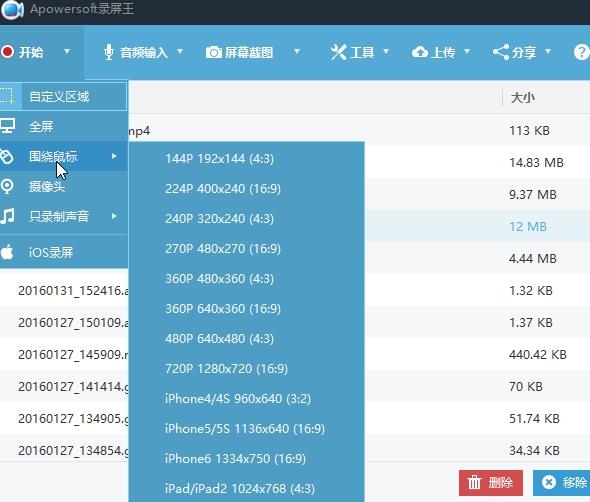
2.开启录屏
如果你选择了“自定义区域”的模式,只需要通过简单的按住鼠标左键后拖拽出一个区域,在拖拽的过程中注意一下大小比例,然后松开鼠标就好了,当然你还可以直接选用软件推荐或者固定的分辨率比例。如果确定了这个区域之后,只需要再点击一下“确定”这个按钮,程序就会立即开始录制。

3.录屏的时候移动录制框
在最新的版本当中,已经允许用户在录制的过程中随时移动录制框,这是一项十分方便的功能,而实现该项操作的话,有两种方式。
第一种就是不需要暂停就能够移动录制框,但是你需要在录制之前就进行相应的设置,在前文所提到的“录屏”设置的“高级视频设置”中,你需要勾选“允许在录制过程中改变区域”,然后你就能够在录制的过程中将鼠标防止在录制框的任意一边的边框上,通过按住鼠标左键就能够实现移动。而第二种方法则是需要先暂停,然后在录制框的正中间会出现一个十字标记,拖动这个标记就能让整个录制框随之移动。第二种方法不需要提前进行任何设置。
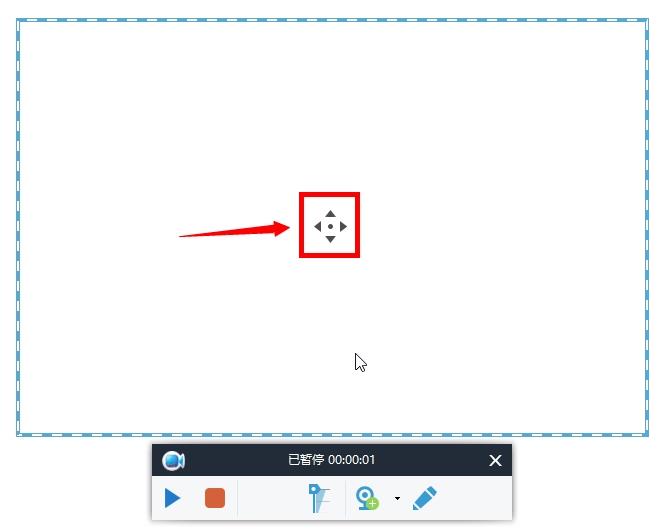
4.录制过程中添加注释
录屏王除了能够流畅的录制视频,同时还能在录制的过程中添加一些编辑注释。可以加入直线、箭头、圆圈、矩形以及文本等等。而开启这项功能十分简单,你只需要点击铅笔形状的图标,然后就会弹出一系列的编辑工具。除此以外,如果你有需要的话,通过点击摄像头的图标,你可以在录制的同时加入摄像头的画面一起录制。
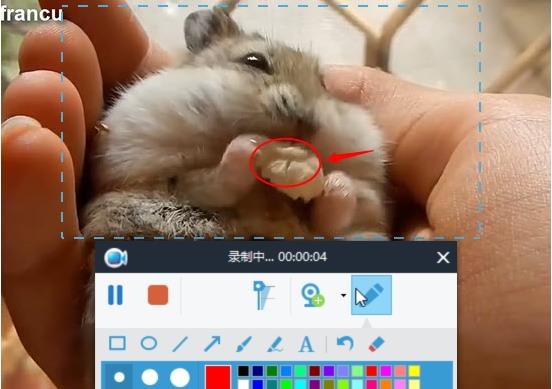
5.视频录制完成
当内容录制完毕后,点击红色的停止按钮,录制就会结束,然后稍等片刻待程序处理完视频后,你就能够在文件列表中看到这个视频文件,点击鼠标右键,你能够对视频进行如下操作:播放、重命名、移除、删除或者是上传等等。
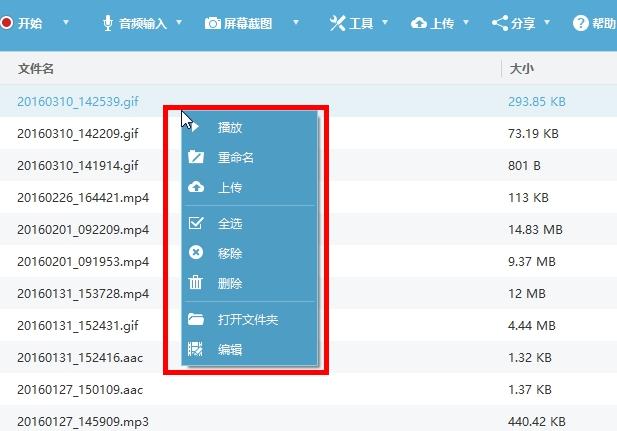
Apowersoft录屏王常见问题
一、Apowersoft录屏王如何使用计划任务?
在“工具”中选择“计划任务”。然后在弹出的工具框中,你可以设定任务名称、开始时间、时长以及停止时间,设定完成后点击创建,便能启动这项计划任务,等到设定的时间软件就会自动开启录制。
二、Apowersoft录屏王如何转换和编辑视频?
截取或者裁切画面、调整亮度,音量,对比度、添加水印字幕等。你可以通过右键点击视频文件然后选择“编辑”来启动这个插件,同样需要稍作等待下载与安装,随后便可使用
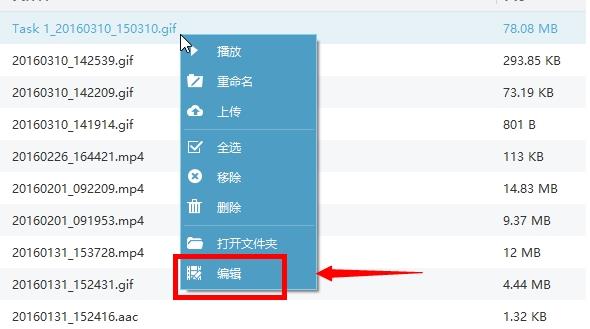
Apowersoft录屏王同类软件对比
Apowersoft录屏王与超级录屏软件哪个好用?
1.超级录屏是一款使用非常方便的屏幕录屏软件,支持全屏、窗口、区域等三种录制的方式,同时能支持将摄像头录制到画面当中去。超级录屏操作简单功能十分的强大,支持电脑屏幕和摄像头的同时录制,还可以对视频文件进行配音添加字幕等
2.Apowersoft录屏王绿色版支持屏幕画面和声音的同步录制。在录制视频之前,您还可以自由选择要录制的区域:自定义区域、全屏、围绕鼠标区域、摄像头。更为方便的是,它还支持录制计划任务的创建,如此一来,您就不用随时守候在电脑前等待录制了。除了支持视频录制 外,该软件也能运用于图片的截取。
综上两款软件各有千秋,用户可根据个人使用习惯进行下载。
Apowersoft录屏王更新日志
1. “音频输入”菜单内添加音量预设功能,并实现预设音量和录制中音量的同步;
2. 调整主界面上按钮的位置;
3. 修复某些情况下录屏完成时不能生成视频的问题("Processing 100%");
未经允许不得转载:岩猫星空网 » Apowersoft录屏王 2.1.3 官方版

 岩猫星空网
岩猫星空网






